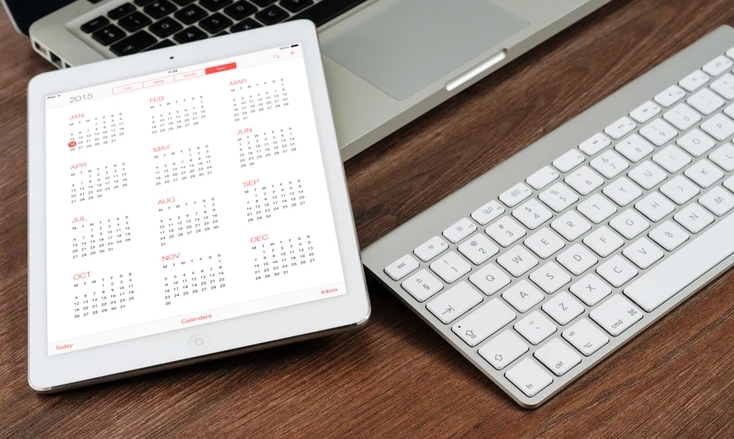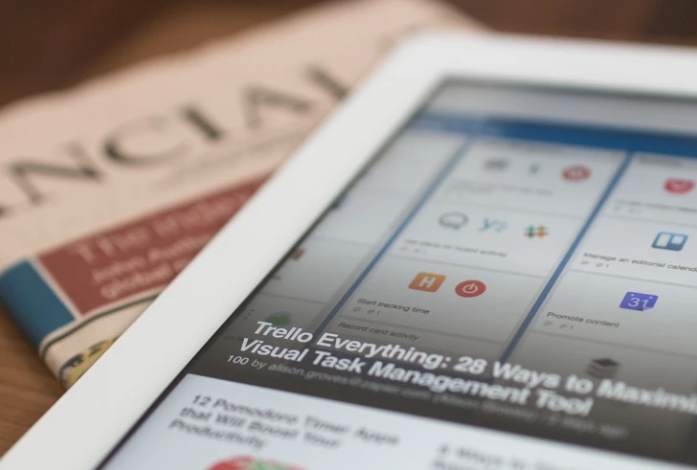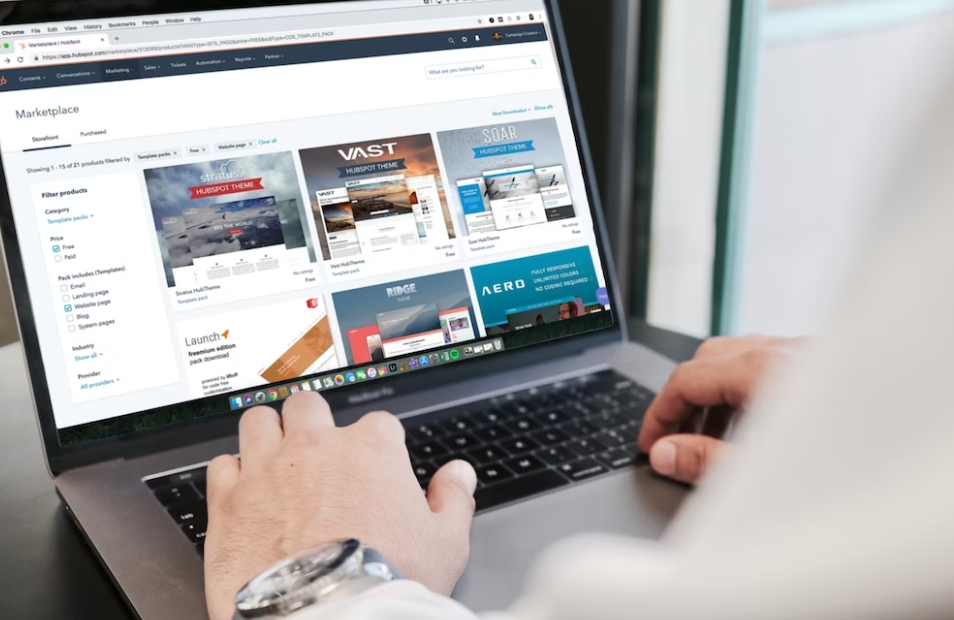随着科技的不断发展,现在的笔记本电脑越来越轻薄便携,而无线鼠标也成为了许多人使用笔记本电脑时必不可少的配件之一。如何用无线鼠标连接笔记本电脑呢?下面就来详细介绍一下。
第一步:确认无线鼠标是否有电
我们需要确认无线鼠标是否有电。如果无线鼠标是电池供电,那么需要先确认电池是否安装正确、电量是否充足。如果无线鼠标是通过 USB 充电的,那么需要先将无线鼠标连接到电脑上进行充电。

第二步:打开电脑的蓝牙或者无线连接功能
接下来,我们需要打开电脑的蓝牙或者无线连接功能。方法如下:
1. 打开电脑的设置界面,一般可以在系统设置或者控制面板中找到。
2. 找到“设备”或者“蓝牙和其他设备”选项。
3. 打开“蓝牙”或者“其他设备”选项,打开电脑的蓝牙或者无线连接功能。
第三步:连接无线鼠标
接下来,我们需要连接无线鼠标。方法如下:
1. 打开无线鼠标的电源开关,让其进入连接状态。
2. 在电脑的蓝牙或者无线连接界面中,点击“添加设备”或者“搜索设备”。
3. 在搜索到无线鼠标后,点击“连接”或者“配对”。
4. 等待几秒钟,直到电脑提示无线鼠标已连接成功。
第四步:测试无线鼠标是否连接成功
我们需要测试一下无线鼠标是否连接成功。方法如下:
1. 移动无线鼠标,看看电脑是否能够正常响应。
2. 点击无线鼠标的左键、右键、滚轮等按键,看看电脑是否能够正常响应。
如果无线鼠标能够正常响应,那么恭喜你,已经成功连接了无线鼠标。
总结:
无线鼠标连接笔记本电脑的方法并不复杂,只需要按照上述步骤进行操作即可。如果你还没有使用过无线鼠标,建议你试试,相信它会给你带来更加便捷的使用体验。
 返回上级
返回上级
 2023-11-20
2023-11-20